Jak používat systém Siri pro ovládání osvětlení Philips Hue

Díky domácímu automatizačnímu systému Apple HomeKit a všestrannosti Siri nyní můžete ovládat osvětlení domova jen s vaším hlasem. Přečtěte si, jak to dokazujeme pomocí Philips Hue.
Pro ovládání inteligentního domácího osvětlení potřebujete pár věcí. V první řadě potřebujete zařízení se systémem iOS, které běží na platformě Siri a , aktualizováno alespoň na iOS 8.1 nebo vyšší pro podporu HomeKit.
SOUVISEJÍCÍ: Jaký je rozdíl mezi 1. - a žárovky Philips Hue z 3. generace?
Budete také potřebovat osvětlený systém HomeKit. Pro demonstrační účely používáme systém Philips Hue 2. generace (který obsahuje aktualizovaný most, který podporuje HomeKit).
Poznámka: Pokud jste byli Hue předčasně adoptorem, můžete zachovat stávající žárovky Hue, ale budete potřebovat Upgrade vašeho prvního genu Hue Bridge na model 2. gen
Jak nastavit Siri Control pro Philips Hue
SOUVISEJÍCÍ: Jak resetovat zařízení HomeKit a konfigurace
Ujistěte se, že jste nastavili toto je v zařízení iOS ve vaší domácnosti, že vlastník / rodič / osoba, která ovládá věci domácí automatizace, používá a je přihlášena, protože HomeKit je propojen s vaším přihlášením iCloud. Nechtěl byste používat iPad vašeho dítěte k nastavení nastavení HomeKit (pokud má toto dítě vlastní iCloud ID), protože byste se vždy museli vrátit na svůj iPad, abyste provedli změny a budete muset sdílet svůj HomeKit konfiguraci s ostatními zařízeními (namísto vás, řídicího agenta, s nimi sdílejte nastavení HomeKit). Pokud necháte náhodně nastavit systém HomeKit pod nesprávným identifikátorem Cloud ID, nemusíte paniku, jednoduše vynulujte konfiguraci HomeKit na zařízení, které jste si chyběli při instalaci systému.
Chcete-li propojit Hue Bridge s HomeKit a povolit řízení Siri , spusťte otevřením aplikace Hue a klepnutím na tlačítko nastavení v levém horním rohu obrazovky.
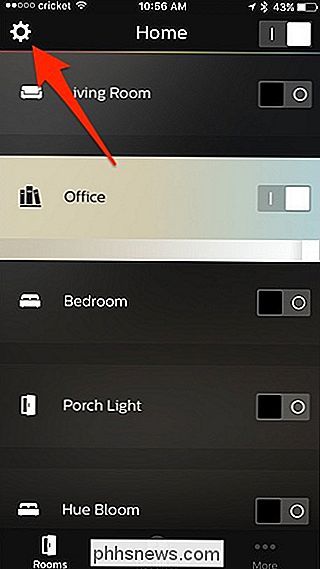
Zvolte "Siri hlasové ovládání".
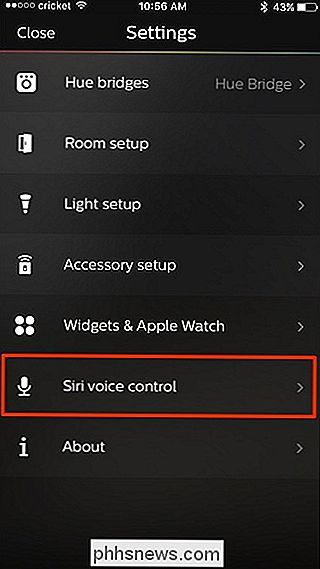
V dolní části klepněte na "Páry most".
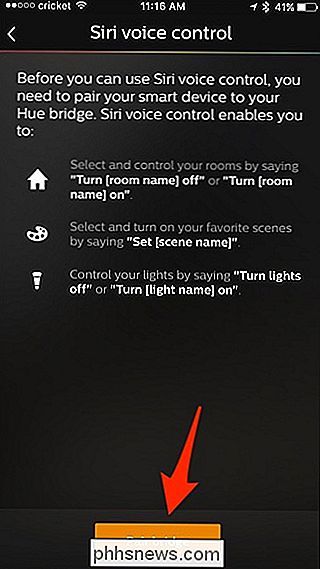
Pokud ještě nemáte nastaven HomeKit, budete vyzváni k vytvoření "domova" a pojmenujte jej podle toho, co chcete. Stiskněte tlačítko "Vytvořit domov" po dokončení.
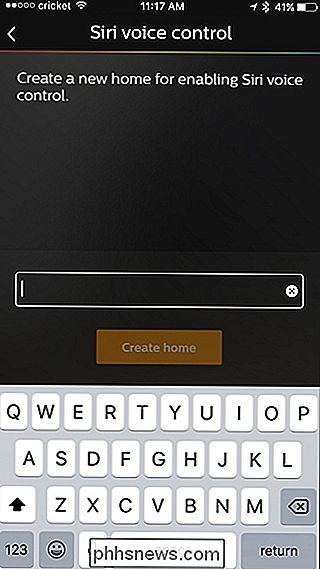
Dále budete vyzváni k prohledání čísla na zadní straně jednotky Hue Bridge, ale také můžete ručně zadat číslo klepnutím na "Zadat kód ručně ". Vzhledem k tomu, že můj Hue Bridge je úplně dolů (stejně jako většina ostatních rozbočovačů), mám kódy zapsané na mém počítači a jen je zadávám ručně, což je jednodušší a rychlejší než běh až dolů, číslo.
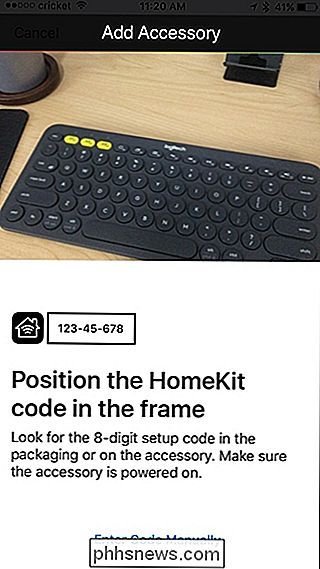
Jakmile skenujete nebo zadáte kód, trvá pár sekund, než se spáruje. Jakmile to uděláte, budete vyveden na obrazovku hlasového ovládání Siri, kde můžete zvládnout, které světla, místnosti a scény chcete s Siri používat, a ty, které nemáte. Některé nemusí správně synchronizovat s Siri a dostanete oranžovou bodku napravo. Klepnutím na to opravte.
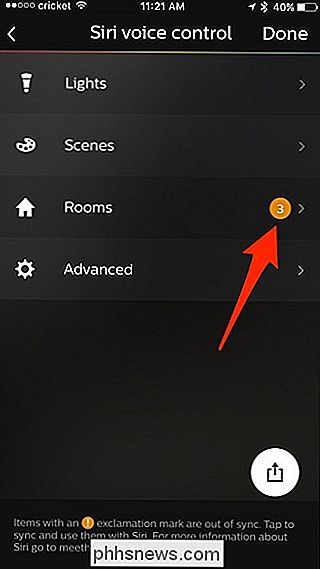
Odtud klepněte na zaškrtávací políčka vedle místností, které mají oranžové vykřičníky k opravě synchronizace. Pokud však nechcete, aby tyto místnosti byly připojeny ke službě Siri, můžete je nechat.
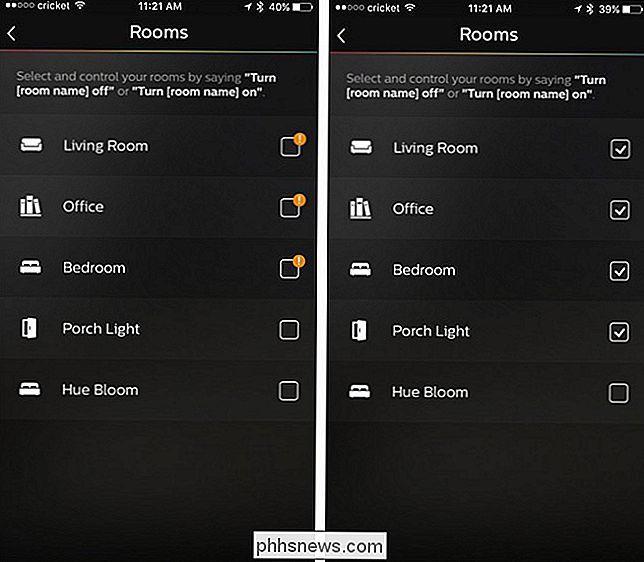
Jakmile skončíte, přejděte zpět na předchozí obrazovku a klepnutím na tlačítko Hotovo v pravém horním rohu uložíte změny a dokončení hlasového ovládání Siri
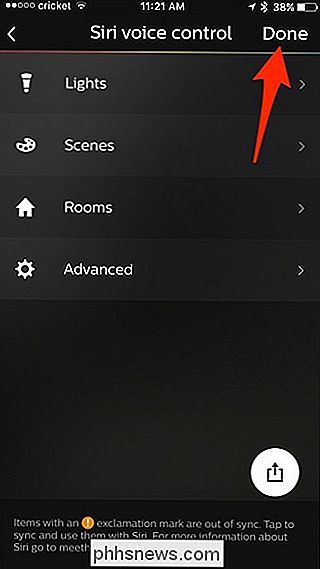
Různé systémy a aplikace podporující HomeKit budou mít různé metody výběru, ale obecné pravidlo je, že můžete vždy vybrat seskupení (tzv. scény, místnosti nebo zóny v závislosti na tom, jak jsou organizovány Aplikace) a / nebo jednotlivé součásti systému jako samostatné žárovky nebo svítidla
Jak ovládat světla

Jakmile projdete potížím s nastavením fyzického systému a přeskočíte vedlejším obloukem spojit aplikaci Hue s vaším systémem HomeKit, je to jen otázka kopání zpět a vydávání příkazů k Siri.
Jednou důležitou poznámkou, než budeme pokračovat, některé názvy mohou být pro Siri obtížné, protože jsou součástí jiných běžných příkazů. Siri například zoufale chce rozdělit názvy a data do kontaktních akcí a akcí kalendáře.
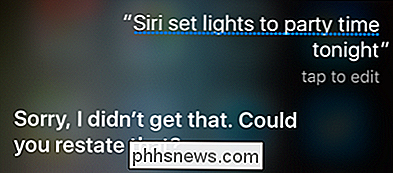
Jako takový je jen požádat o bolest hlavy, aby se jmenovala lampa na spaní na straně vašeho manžela na posteli "Nicole Lamp", protože polovina času, kdy říkáte "Nicole" v hlasovém příkazu Siri, bude chtít udělat něco souvisejícího s Nicoleovými kontaktními informacemi. Totéž platí pro všechna slova, která se zdají být spojena s kalendářovými akcemi (dnes, dnes večer, úterý, dostanete nápad). Siri je cesta šťastnější, když jsou vaše potenciální příkazy velmi jasné. Pojmenování scény "Režim filmu" nebo jen "Filmy" je mnohem bezpečnější, protože je velmi nepravděpodobné, že způsobí nějaký zármutek v souvislosti se systémem Siri.
S tímto důrazem můžete použít následující příkazy pro komunikaci se Siri a Philips Systém osvětlení odstínu:
- "Zapnutí / vypnutí všech světel [zapnuto / vypnuto]"
- > "Nastavit [název scény]
- " Nastavit světla na [X%] jas "
- scéna "k příkazu funguje dobře, pokud máte název scény, který vypíná Siri)
- Mohou existovat další (Hueova dokumentace neobsahuje ani všechny výše uvedené příkazy), ale tyto jsou některé, které jsme testovali a potvrzeno, že funguje. Během experimentu můžete objevit některé další.

Přejít do bezdrátového připojení a nikdy připojit kabel do iPhonu
IPhony přicházejí s kabelem, který dokáže telefon připojit k počítači nebo počítači Mac, ale ve skutečnosti jej nemusíte používat že. Nemusíte ani používat kabel pro nabíjení, pokud si zakoupíte bezdrátové nabíjení (nebo jen získáte dokovací stanici). Bezdrátová a kabelová budoucnost není dosud tady, ale nejsme příliš daleko vypnuto.

Jak nakonfigurovat Nerušit na iPhonu a iPadu
Mnoho uživatelů iPhone překvapilo, že výchozí nastavení režimu Nerušit není to, co vede k tomu, že jsou nerušené. Přečtěte si, jak vás projdeme procesem konfigurace a zdůrazněte, proč byste chtěli používat jedno nastavení oproti jinému (a jak Nerušit se liší od použití funkce fyzického vypnutí zvuku v zařízeních se systémem iOS).



